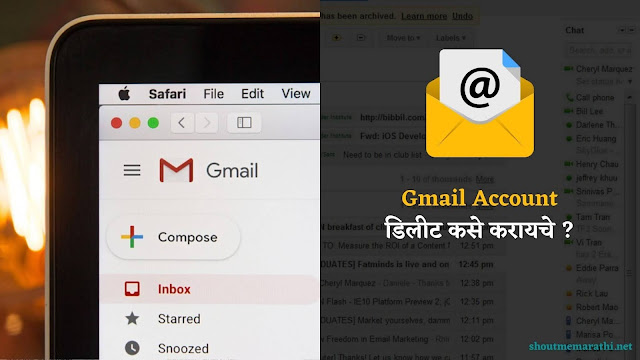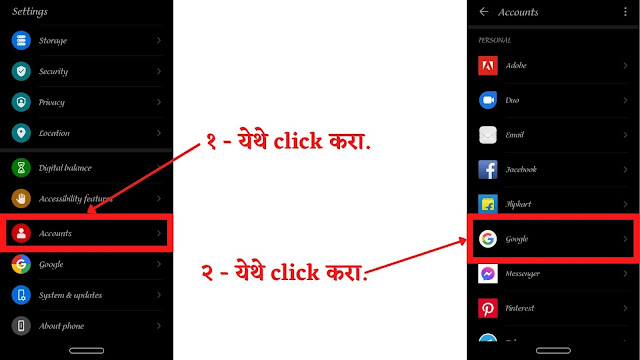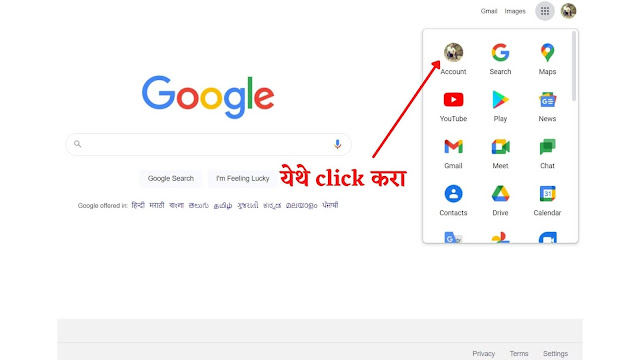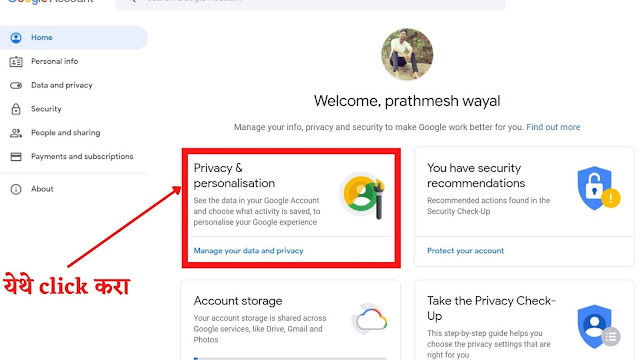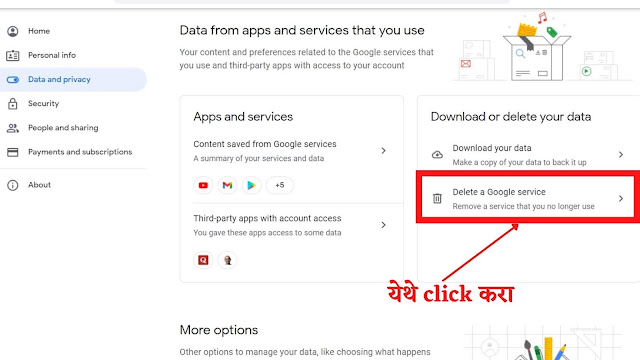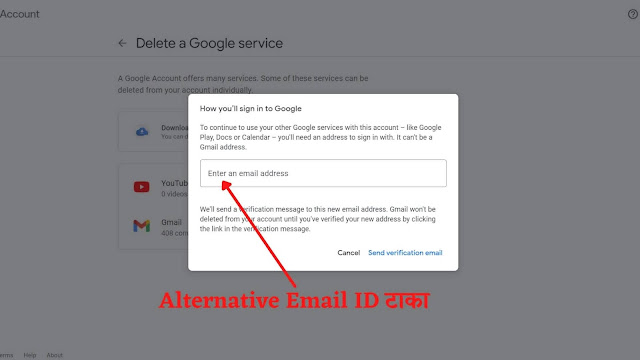आज जर नवीन फोन घेतला तर त्यामध्ये Gmail अकाऊंट बनवल्या शिवाय आपल्याला जास्त काही करता येत नाही. ऑनलाईन कोठे हि फॉर्म भरायचा असल्यास किंवा Registration करायचे असल्यास जीमेल अकाऊंट असणे गरजेचे असते.
इंटरनेट वर कोणते हि काम करत असताना जीमेल अकाऊंट असणे फार गरजेचे असते.
पण बऱ्याचदा आपण अनेक Gmail अकाऊंट तयार करुन ठेवतो. अशा वेळेस आपल्याला इतर जीमेल आयडी कसे डिलीट करायचे हा प्रश्न पडतो.
जीमेल अकाऊंट किंवा आयडी डिलीट करण्याची अनेक कारणे असू शकतात.
जसे कि –
- जास्त Gmail अकाऊंट असणे.
- Gmail अकाऊंट हॅक होणे.
- Gmail अकाऊंट जुने असल्याने
- फोन हरवला असल्यास Gmail अकाऊंट डिलीट करणे.
वर दिल्याप्रमाणे बरीच कारणे असू शकतात Gmail अकाऊंट डिलीट करण्याची.
अशा वेळेस इंटरनेट वापरकर्त्यांना जीमेल अकाऊंट डिलीट कसे करायचे या विषयी माहित असणे गरजेचे आहे.
एक गोष्ट लक्षात ठेवा तुम्ही जीमेल आयडी एकदा डिलीट केल्यानंतर तो पुन्हा Recover करु शकत नाही. तसेच त्या जीमेलद्वारे तुम्ही मेल पाठवू किंवा स्वीकारु शकत नाही.
मी तुम्हाला या ठिकाणी फोनवर व लॅपटॉपमध्ये जीमेल अकाऊंट डिलीट कसे करायचे या दोन्ही गोष्टी स्टेप बाय स्टेप सांगणार आहे.
तुम्ही फोन वापरत असाल तर फोनमधील स्टेप व लॅपटॉप वापरत असाल तर ती स्टेप तुम्ही फॉलो करा.
Gmail अकाऊंट डिलीट कसे करायचे ?
फोनमधील Gmail अकाऊंट डिलीट कसे करायचे ?
स्टेप १: सर्वात अगोदर तुमच्या फोनच्या सेटिंगमध्ये जा. त्तेथे खालच्या बाजूस तुम्हाला Account नाव असलेले ऑपशन दिसेल.
स्टेप २: Account ऑपशन वर क्लिक करा.
स्टेप ३: तुम्ही ज्या अँप्समध्ये तुमचे जीमेल अकाऊंट वापरले आहे ते सर्व अँप्स तुम्हाला येथे दिसतील. जीमेल अकाऊंट डिलीट करण्यासाठी Google ऑपशन/पर्यायावर क्लिक करा.
स्टेप ४: Google पर्यायावर क्लिक केल्यानंतर तुमचे जेवढे जीमेल अकाऊंट आहेत ते सर्व तुम्हाला येथे दिसतील.
स्टेप ५: जे अकाऊंट डिलीट करायचे आहे त्यावर क्लिक करुन Remove बटनावर क्लिक करा.
वरील सोप्या स्टेपद्वारे तुम्ही फोनमधील जीमेल अकाऊंट डिलीट करु शकता.
तुमच्या फोन नुसार या स्टेपमध्ये थोडा फार बदल असू शकतो. पण जास्त फरक नसेल.
लॅपटॉप मधील Gmail अकाऊंट डिलीट कसे करायचे ?
स्टेप १: सर्वात अगोदर तुमच्या Browser मध्ये जा. तेथे तुम्हाला उजव्या बाजूस वरच्या साईडला Account नावाचे ऑपशन दिसेल. त्यावर क्लिक करा.
स्टेप २: अकाऊंट ऑपशन वर क्लिक केल्यानंतर तुमच्या समोर खालील पेज ओपन होईल. तेथे तुम्हाला Privacy & Personalisation चे ऑपशन दिसेल. त्यावर क्लिक करा.
स्टेप ३: तुमच्या समोर एक पेज ओपन होईल तेथे खाली गेल्यानंतर तुम्हाला “Delete a google service” असे ऑपशन दिसेल त्यावर क्लिक करा.
स्टेप ४: तुम्हाला येथे sign in करावे लागेल. जो जीमेल आयडी तुम्हाला डिलीट करायचा आहे तो सिलेक्ट करुन पासवर्ड टाका व continue बटनावर क्लिक करा.
स्टेप ५: त्यानंतर तुमच्या समोर एक पेज येईल जेथे तुम्हाला Alternative ई-मेल आयडी टाकावा लागेल. (येथे तुम्हाला तो ई-मेल आयडी टाकायचा आहे जो तुम्ही वापरत आहात किंवा जो तुमच्या कंट्रोलमध्ये आहे.)
स्टेप ६: नंतर तुम्हाला Send Verification mail बटनावर क्लिक करायचे आहे.
स्टेप ७: तुम्ही टाकलेल्या Alternative mail वर तुम्हाला एक मेल येईल. ज्यामध्ये Deletion Link असेल. त्यावर क्लिक करा.
स्टेप ८: तुम्हाला जे अकाऊंट डिलीट करायचे आहे त्यासाठी तुम्हाला पुन्हा sign in करावे लागेल. त्यानंतर “Yes, I Want To Delete” वर क्लिक करा.
स्टेप ९: आता Delete Gmail बटनावर क्लिक करुन Done बटनावर क्लिक करा.
या सर्व स्टेप फॉलो केल्यानंतर तुमचे Gmail अकाऊंट डिलीट होईल.
मित्रांनो एक गोष्ट लक्षात ठेवा, तुम्ही जे जीमेल अकाऊंट डिलीट कराल त्यामध्ये सेव्ह असलेले तुमचे पासवर्ड किंवा बुकमार्क हे देखील त्या बरोबरच डिलीट होतील. म्हणून जीमेल अकाऊंट डिलीट करण्याअगोदर तुमचे काही महत्वाचे पासवर्ड किंवा मेल हे त्यामधून काढून घ्या.
एकदा जीमेल अकाऊंट डिलीट केल्यानंतर तुम्ही पासवर्ड किंवा महत्वाचे मेल पुन्हा मिळवू शकणार नाही.
मला आशा आहे कि जी माहिती मी तुम्हाला आज सांगितली ती तुम्हाला आवडली असेल.
तुम्हाला ह्या ब्लॉग वरील कोणत्या टॉपिक वर माहिती वाचण्यास आवडेल हे मला कंमेंटमध्ये सांगा.
ह्या ब्लॉग वर पोस्ट होणाऱ्या नवीन माहितीची Notification तुम्हाला मिळण्यासाठी उजव्या बाजूस असणाऱ्या बेल आयकॉन वर क्लिक करुन नोटिफिकेशन Allow करा.
जेणे करुन मी नवीन माहिती पोस्ट केल्यानंतर लगेच तुम्हाला Notification मिळेल.